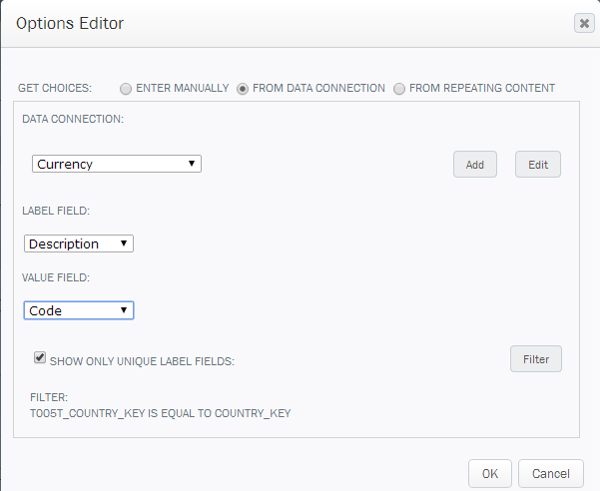S’applique à :
- Winshuttle Foundation
4-3. Connecter les listes déroulantes du formulaire aux listes SharePoint
Revenir à
Étapes dans cette phase
Dans cette étape, vous allez convertir les champs de zone de texte, puis définir les listes déroulantes pour extraire des données via une connexion de données externes (une liste SharePoint) afin de remplir les listes.
Pour plus d'informations sur les connexions de données, voir Ajout de connexion de données pour les instructions d’exécution de l’assistant approprié dans Composer pour les définir.
Vous voulez créer des connexions aux listes SharePoint suivantes :
- Pays
- Conditions de paiement
- Devises
- Comptes collectifs
Convertir des champs en listes déroulantes
Tous d’abord, vous allez convertir le champ Pays dans le formulaire en champ de liste déroulante.
- Cliquez sur le champ Pays.
- Dans le volet Propriétés, en regard de Type d’élément, cliquez sur la flèche déroulante.
- Sélectionnez Liste déroulante dans la liste.
Vous pouvez recommencer ce processus pour chaque champ (Conditions, Devises, Comptes collectifs, etc.) maintenant, puis y revenir pour y ajouter une connexion de données.
Définir les sources de données des listes déroulantes comme sources de données externes
Pour continuer depuis les trois étapes précédentes dans lesquelles vous avez converti le champ Pays en liste déroulante, vous souhaitez maintenant remplacer le champ Pays (et les champs Conditions de paiement, Devises et Comptes collectifs) pour utiliser une connexion de données externes par une liste SharePoint à partir de laquelle les options affichées seront déterminées dans la liste déroulante.
- Cliquez sur le champ (Pays, Conditions de paiement, Devises, Comptes collectifs).
- Dans le volet Propriétés du champ, en regard de Options, cliquez sur [...] (bouton Options).
- Dans l’éditeur des options, sélectionnez Depuis la connexion de données.
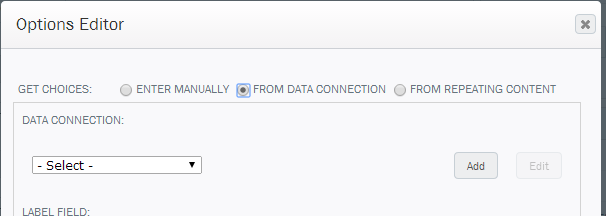
- Si vous avez déjà établi une connexion de données, vous pouvez la sélectionner dans le menu déroulant sous Connexion de données. Autrement, cliquez sur Ajouter.
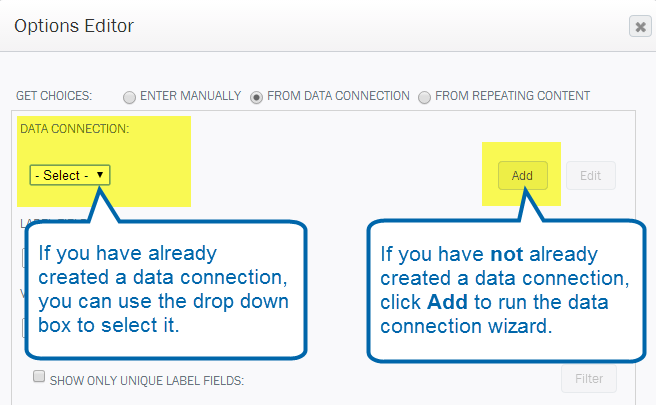
- Si vous avez cliqué Ajouter, définissez la connexion de données en entrant les informations suivantes :
- Nom : Nom de la connexion de données sans espaces.
- Type : Sélectionnez Bibliothèque ou liste SharePoint dans le menu déroulant.
- Adresse URL du site SharePoint : Entrez l’adresse http:// du site SharePoint que vous utilisez.
- Bibliothèque ou liste : Sélectionnez la bibliothèque ou la liste dans le menu déroulant.
- Champs : Sélectionnez les champs à utiliser pour la connexion. Voici un exemple utilisant la connexion de données Conditions de Paris :
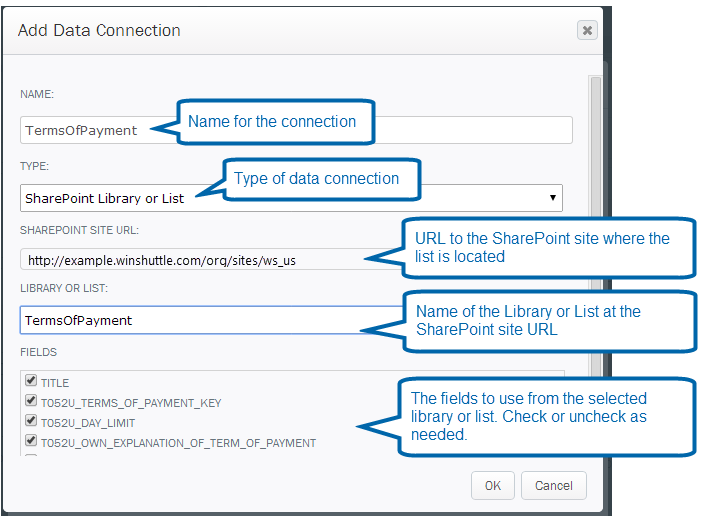
Recommencez la procédure pour chacun des champs suivants :
- Pays
- Conditions de paiement
- Devises
- Comptes collectifs
Conseil : pour la partie de champ RÉGION/PAYS de la connexion des données CountriesandRegions : dans la fenêtre Propriétés, pour la liste déroulante, cliquez sur Filtrer pour filtrer la liste externe en fonction du pays sélectionné.

Exemples de connexions de données
Exemple de connexion de données Pays et Régions
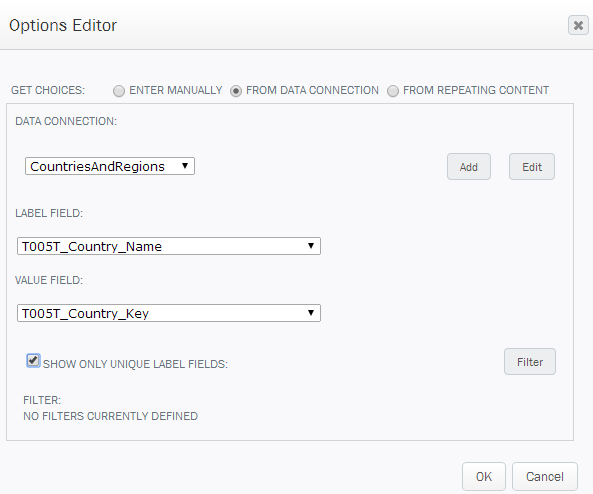
Exemple de connexion de données Conditions de paiement
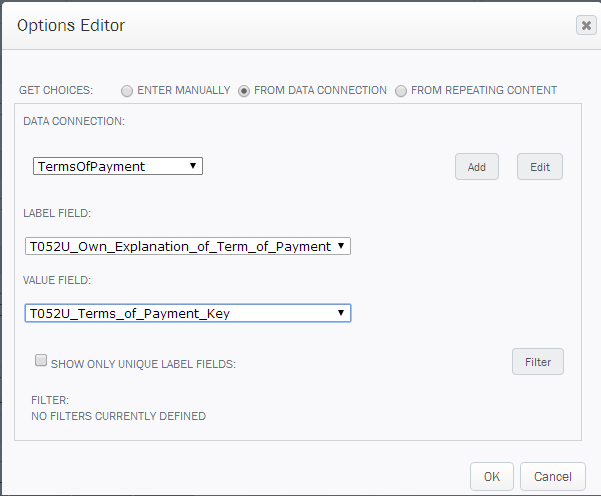
Exemple de données de connexion Devise